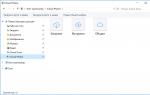Как почистить память андроида от ненужных файлов. Как удалить вирусы с Андроида через компьютер — Надежные способы. Использование функций встроенных приложений
Операционная система Android имеет свойство замедлять свою работу по прошествии времени. На это влияет засорение памяти ненужными приложениями и файлами, которые принято называть мусором.
Что такое «мусор» на Android и откуда он берется?
Многие программы для ускорения своей работы создают временные файлы. Как правило, даже при удалении самого приложения они остаются в памяти, занимая место и засоряя систему. Внутри мессенджера можно обнаружить десятки полученных и отправленных файлов, которые уже утратили свою актуальность. Игровые приложения могут сохранять игровой прогресс, что также занимает много места в памяти смартфона или планшета. Если прибавить сюда десяток приложений, установленных «просто попробовать», выходит, что памяти практически и не осталось.
Вернуть смартфону первоначальную скорость работы можно несколькими способами: удалить лишние данные вручную, воспользоваться специальными приложениями, которые призваны оптимизировать работу операционной системы, или очистить все данные с помощью полного сброса настроек смартфона
Ручная очистка кэша приложений
Для очистки кеша приложений необходимо зайти в настройки, выбрать пункт «Приложения» и открыть одно из них.
В этом окне будет указана занимаемая программой память и объем кешированных данных. Далее нужно найти кнопку «Очистить кеш» Обычно она может находится в разделе «Хранилище» .
После нажатия на нее система удалит все лишние данные. Такой способ уместен, если приложений немного. В случае если их установлено более 20, для экономии времени можно автоматизировать этот процесс.
Программы для очистки Android
Наиболее простым и безопасным способом очистить мусор в смартфоне считается установка специальных приложений для оптимизации системы. Они представлены в магазине приложений Google Play в огромном ассортименте с разнообразным функционалом, дизайном и управлением. Многие из них доступны для скачивания бесплатно.
Программа CCleaner имеет более доступный интерфейс и кроме очистки мусора формирует статистику по нагрузке на память, выводит рейтинг приложений и открывает информацию по текущему состоянию памяти.
Расширенный функционал программы Clean Master доступен владельцам root-прав. Тем, кто не установил права суперпользователя, предоставляется возможность лишь удалять мусор, освобождать оперативную память, пользоваться встроенным файловым менеджером и чистить карту памяти.
Приложение SD Maid наиболее востребовано среди опытных пользователей. Оно характеризуется глубокой степенью очистки, а значит и эффективности, имеет интегрированный файловый менеджер и легко находит дубликаты файлов. Программа корректно работает и с рутированными устройствами, и со смартфонами без прав суперпользователя. Однако расширенный функционал доступен на гаджетах с ROOT.
Есть еще множество подобных программ, которые упрощают взаимодействие с операционной системой Android и ускоряют работу смартфона, но они имеют схожий функционал и возможности.
Сброс настроек
Полный гаджета нужно делать при условии, когда больше ничего не помогает. В этом случае смартфон удаляет все файлы из памяти, поэтому перед проведением сброса необходимо сделать резервную копию нужной информации. Для многих этот способ оптимизации неприемлем в силу того, что не вся информация может быть восстановлена с копии, например, прогресс игр или текстовые сообщения с большой вероятностью канут в лету. Несмотря на то, что сброс настроек в большинстве случаев существенно ускоряет работу системы, он не настолько популярен, как другие методы.
Удаление крупных файлов вручную может нанести еще больший вред смартфону. После удаления системной папки или файла телефон может потерять работоспособность, и придется обращаться в сервисный центр. Тем, кто твердо намерен чистить мусор из системы собственноручно, рекомендуется изучить соответствующие разделы профильных форумов.
Использование этих программ и советов поможет в полной степени реализовать потенциал современных гаджетов и сделать более комфортной работу с устройствами, утратившими актуальность.
В этом практическом руководстве я расскажу, как удалить приложение на Андроиде различными способами. Сделать это можно без ущерба для ОС. Также вы узнаете, как убрать системные (стандартные) и . Как их деинсталлировать из внутренней памяти или sd-карты.
Лучшие программы для деинсталляции
Видеоинструкция:
Зачем удалять приложения с Андроида?
- Телефон тормозит, медленно откликается на действия пользователя. Вследствие этого, работать с телефоном неудобно, доступ к важным функциям замедляется.
- Не хватает памяти на мобильном устройстве. Происходит это не всегда по причине малого объема ОЗУ, а потому, что на телефоне установлены ненужные приложения. Из-за этого побочные и ненужные функции работают в фоновом режиме.
- Удалив ненужные приложения, вы сфокусируетесь на самых полезных (из оставшихся) и не будете отвлекаться на ненужные.
- Некоторые разработчики внедряют в свои продукты рекламу – на экране телефона или локскрине (экране блокировки) отображается popup-экрана, от которой нельзя избавиться никак, кроме деинсталляции “виновника”.
Справка . Деинсталляция – удаление мобильного приложения (или компьютерной программы) из операционной системы и с устройства хранения.
Как удалить ненужные приложения с телефона
Через стандартный Менеджер приложений
Найти раздел со списком установленных программ на Андроиде можно по адресу: Настройки – Приложения.
Инструментарий стандартного диспетчера приложений Android
В разделе “Приложения” можно узнать, сколько места занимает то или иное приложение, где оно установлено – во внутренней памяти или на sd-карте. В нижней части экрана показано, сколько памяти телефона свободно и занято. Нажав на строку с названием, вы узнаете размер кэша и расход данных в ОС.
Установленные пользователем приложения можно остановить (т.е. выгрузить из памяти), удалить или перенести с памяти телефона на sd-карту (что бывает полезно, если требуется освободить память телефона).
Во вкладке Карта памяти SD – список приложений, установленных на sd карту телефона.
В разделе Выполняется – полезная информация о том, сколько времени работает та или иная программа, сколько ОЗУ расходуется. Таким образом, если приложение расходует ресурсы понапрасну, его можно и нужно удалить.
Нужно отметить, что стандартный инструментарий Андроида не подходят для массового удаления android-приложений, хотя он полезен при единичном удалении того или иного пакета.
Удаляем приложения через CCleaner
CCleaner – простая, но эффективная утилита для деинсталляции приложений на Android. Интуитивно понятный интерфейс позволяет удалить все ненужное в несколько кликов: приложения и кэш (занимающий порой сотни мегабайт), apk-установщики и временные файлы, прочий “мусор”. Полная версия приложения бесплатна, однако содержит рекламу.
Последовательность действий по удалению приложений с помощью CCleaner:
- Скачиваем и устанавливаем утилиту
- Через главное меню заходим в раздел "Управление приложениями".
- По вкладкам распределены установленные, системные и отключенные приложения. Выберите нужный раздел.
- По нажатию на строку с приложением, доступна информация: имя, размер программы и кэша, дата установки, версия и др.
- Выделяем элементы и нажимаем на значок Корзины, чтобы удалить программы с Андроида.
- Снова нажимаем "Удалить" и подтверждаем операцию.
Удаление приложений через программу CCleaner для Андроид
Через CCleaner можно удалять приложения в пакетном режиме, а не поодиночке, как предлагает стандартный менеджер.
CCleaner подойдет для регулярной очистки Android и деинсталляции приложений с телефона. Удалить стандартные приложения Android (такие как Google Drive, Gmail) в CCleaner не представляется возможным - ни с root-доступом, ни без него.
Clean Master – удаление стандартных и пользовательских приложений
Clean Master – еще одна программка для комплексной очистки телефона от мусора: временных файлов, дубликатов и оставшихся данных, которые то или иное приложение “поленилось” убрать за собой. Clean Master не специализируется на деинсталляции программ, однако в состав входит модуль под названием Менеджер приложений.
Здесь доступен пакетный режим деинсталляции приложений на телефоне. Кроме того, можно управлять apk-пакетами и перемещать приложения с карты памяти. Это поможет перераспределить пространство и очистить внутреннюю память телефона.
Удаление системных приложений Android в Clean Master недоступно, можно деинсталлировать только пользовательские программы – установленные самостоятельно.
Удаление системных приложений через System App Remover Pro
Удаление системных приложений Андроид поможет ускорить работу ОС. Однако имеет смысл браться за это только если вы четко знаете, что можно удалять. Для этого вам понадобятся root-права и System App Remover.
Удаляем ненужные приложения с телефона
Через раздел Системные приложения можно удалить то, что обычные менеджеры не позволяют сделать. Однако советуем придерживаться рекомендаций деинсталлятора и деактивировать только приложения, которые имеют отметку “Можно удалить”. В противном случае можно вывести ОС Андроид из строя или спровоцировать системные ошибки.
Для удаления системных компонентов Android:
- В меню System App Remover перейдите в раздел "Системные приложения";
- В списке отметьте галочками элементы для удаления;
- Нажмите кнопку "Удалить".
К слову, данный метод поможет удалить неудаляемые приложения, скрытые в стандартном диспетчере Android, доступные только в безопасном режиме . Как пример, рекламные вирусы и spyware.
Совет . Если ваша цель – освободить место в памяти телефона, удалять системные приложения мы крайне не советуем. Уж лучше приобрести вместительную карту памяти и устанавливать все приложения на нее.
System App Remover требует оплату за свою полнофункциональную работу в pro-версии (в бесплатной редакции отображается реклама в нижней части окна). Символические $ 1.88 открывают доступ к функциям:
- Управление системными и пользовательскими приложениями;
- Перемещение любого установленного приложения на sd карту памяти или внутреннюю память телефона;
- Использование в качестве Корзины для телефона ;
- Позволяет удалить системные приложения Андроид;
- Пакетный режим деинсталляции: можно отметить флажками только необходимые приложения и удалить их в несколько нажатий.
- Гибкое управление стандартными и пользовательскими приложениями: сортировка, фильтр по названию, имени пакета и пути, поиск приложений и прочее.
Какие приложения можно безопасно удалить на Андроид
Отметим приложения, которые имеет смысл убрать, чтобы повысить быстродействие мобильного устройства.
- Удалите клиенты социальных сетей. В частности, приложение Facebook / Messenger потребляет много памяти на Андроиде, при этом вы постоянно отвлекаетесь на уведомления.
- Смело удаляйте ненужные пользовательские программы – те, которые вы установили самостоятельно через Google Play или скачав apk-файл из непроверенного источника.
- Деинсталлируйте антивирусы. Казалось бы, спорное решение, но если вы уверены в безопасности мобильного устройства или у вас нет особой необходимости в постоянной защите, удаляйте антивирус.
- Можно удалять оптимизаторы и чистильщики. Программы вроде CleanMaster и DU Battery Saver полезны на нерегулярной основе. Со временем они начинают надоедать и висят мертвым грузом в оперативной памяти Android.
- Игры – это не только главные тайм-киллеры: они занимают существенное количество мегабайт в памяти мобильного устройства.
Совет напоследок: устанавливайте на телефон только необходимые приложения
Оставляйте на телефоне только необходимые приложения. Пробуйте альтернативы, экспериментируйте, но всегда контролируйте, что установлено.
Если устанавливаете какую-либо программу через приложение Google Play , обязательно протестируйте его и сделайте вывод: оставить программу или удалить. С одной стороны, такой подход требует времени и терпения, с другой – вы бережете нервы. Телефон, нагруженный десятками приложений, не будет работать так же шустро, как после покупки.
Ответы на вопросы читателей
Не могу обновить приложения на телефоне , пишут, что мало памяти. Но я некоторые из них, кроме стандартных, удалила – и все равно никак не могу ничего скачивать и устанавливать. Программ на телефоне совсем мало, при этом невозможно ничего сделать. Что делать, почему не ставятся приложения на телефон?
Ответ . Первый совет – купите вместительную sd карту. Это – наиболее простой и быстрый способ решения проблемы с недостающей памятью на телефоне. Не понадобится удалять приложения и постоянно чистить память, чтобы “выкроить” пространство во внутреннем хранилище.
Советуем также внимательно прочесть руководство, как удалить приложения на Андроиде. Возможно, вам нужен не только диспетчер приложений Android, но нечто более гибкое, вроде деинсталлятора от разработчика Jumobile (см. выше). Он позволит удалить на телефоне даже скрытые приложения, а также китайские или системные.
На телефоне (Sony Xperia M4 Aqua) приходят уведомления о том, что мало памяти на телефоне. Решила некоторые приложения перенести на SD карту и оставить только необходимые приложения для Андроид во внутренней памяти. Прошло немного времени и уведомления стали приходить опять, на SD карте места уже не было и решила я её с психу очистить, позабыв про то что туда приложения когда то переносила, и теперь у меня на экране горят значки этих приложений, но в них не зайти, а сверху этих значков горит значок SD карты. И самое главное, что мне не скачать программы заново и я не могу удалить приложение с телефона.
Ответ . Все перенесенные на sd карту приложения (или даже удаленные пользовательские приложения) можно легко вернуть – достаточно зайти на Google Play и через поиск найти ту или иную программку для Андроид, затем нажать на кнопку Install (Установить).
Перенести приложения на sd карту можно следующим образом:
- Зайдите в Настройки – Приложения (Диспетчер приложений).
- Перейдите в Раздел SD Card или USB-накопитель
- Найдите в списке то приложение, которое требуется перенести на sd карту
- Подтвердите действие
К слову, удаление ненужных или перенос системных приложений Android таким способом невозможно, для этого потребуются сторонние программы типа Jumobile.
Установил карту памяти на смартфон, хочу закачать приложение. Оно не устанавливается, пишет: удалите приложения, не хватает памяти. Память телефона забита. Как удалить ненужные приложения с Андроида?
Ответ . При желании, вы можете удалить ненужные приложения при помощи программ CCleaner, CleanMaster или менеджера приложений от Jumobile. Эти же утилиты, кстати, позволят вам расчистить свободное пространство за счет удаления кэша, временных файлов и других ненужных данных на телефоне.
Если системная память забита приложениями – лучше перенести их на sd карту (о том, как это сделать, я писал выше по тексту).
Удалила какую-то программу на телефоне. На экране (в нижнем левом углу) высветилась надпись “Безопасный режим”. Некоторые приложения теперь не видны. Скачала программу для восстановления Undelete, зайти не могу, а в Play Маркет эта программа установлена. Что это могла быть за программа, из-за которой проблемы после ее удаления?
Ответ . Возможно, вы удалили системное приложение на Андроиде либо установленная программа конфликтует с телефоном. Выйти из безопасного режима помогает перезагрузка устройства. Если после перезагрузки вы все равно входите в этот режим, попробуйте отключить телефон и включить при помощи кнопки питания и уменьшения громкости, зажатых одновременно.
Совет: не удаляйте системные или пользовательские приложения на Андроид, не зная их назначения. Удаление может привести к серьезным последствиям: придется, в лучшем случае, перепрошивать телефон.
В процессе эксплуатации любого девайса на платформе «Андроид» операционная система устройства день за днём засоряется, накапливая множество ненужной информации: история поиска и загрузок браузера, какие-то незавершённые процессы, различные логи служебных программ, кэш от игр и много чего другого. Все эти данные постепенно накапливаются и не только занимают место на вашем гаджете, но ещё и замедляют всю систему.
Попробуем обозначить список наиболее полезных и востребованных утилит, которые грамотно почистят ваше устройство без особых хлопот.
Немного о «мусоре»
Основной источник «мусора» на гаджетах под управлением «Андроид» - это то есть специально отведённая область для хранения часто используемой информации. Здесь могут быть какие-то копии ваших файлов из текстовых редакторов, прослушанная музыка в приложениях, картинки для браузера, карты из «Гугл Мэпс» и множество других совершенно невостребованных вещей.
Кэш может храниться на карте памяти, в оперативной части устройства или во встроенном «железе». Одна из более или менее веских причин хранить весь этот мусор - экономия вашего интернет-трафика вкупе с ускоренной загрузкой страниц, но и этот момент уже уходит в прошлое. «Большая тройка» (МТС, «Билайн», «Мегафон») позаботилась о привлекательных интернет-тарифах с большим запасом трафика, причём на 4G скоростях. А потому для многих очистка телефона «Андроид» от мусора становится рутиной проблемой.
В широко известном приложении «Гугл Плей» можно найти очень много интересных программ, которые не только избавятся от кэша, но и наведут порядок в ваших системных файлах. Лучшее приложение для очистки мусора на «Андроид» выбрать довольно сложно ввиду разнообразия подобного рода утилит, а потому присмотримся к наиболее толковым программам, взяв в расчёт мнения специалистов и отзывы рядовых пользователей.
Clean Master
Приложение разработано компанией Cheetah Mobile и распространяется бесплатно. Это, пожалуй, лучшая очистка мусора «Андроид». Утилита включает в себя множество полезных инструментов для приведения в порядок системных файлов на вашем телефоне. Кроме того, приложение имеет очень даже дружелюбный интерфейс в классическо-минималистическом стиле.

Утилита может работать как диспетчер задач, менеджер приложений и контролировать запущенные процессы. на «Андроид» Clean Master справляется со всеми видами загрязнений: буферы обмена, временные файлы приложений, куки, история поиска вашего браузера, кэш и многое другое.
Утилита в первую очередь уделяет особое внимание файлам большого размера (>10 Мб). Далее приложение составляет подробный список найденных проблем, где вы можете удалить ненужные вам элементы, поставив галочку напротив. Кроме того, очистка «Андроид» от мусора происходит и в оперативной памяти устройства. Вы в реальном времени можете посмотреть все запущенные процессы и отключить их, если таковые являются лишними и в настоящий момент невостребованы. Также утилита способна мониторить все установленные программы вместе с кэшем, позволяя видеть вам реальный объём занимаемого места тем или иным приложением во внутренней и внешней памяти устройства.
Достоинства Clean Master:
- понятный и крайне дружелюбный интерфейс;
- толковый дизайн в классическом «Андроид»-стиле;
- хорошая скорость обработки данных;
- наличие дополнительных функций для оптимизации платформы.
Недостатки:
- для некоторых функций необходимы root-права (суперпользователь).
App Cache Cleaner
Утилита от компании INFOLIFE LLC так же, как и в первом случае, распространяется бесплатно. Очистка «Андроид» от мусора происходит нажатием всего лишь одной кнопки. Ненужное сразу удаляется вместе с накопившимся кэшем.

Есть автоматическая очистка устройства по времени, что очень удобно, присутствует также функция ограничения памяти для выбранных программ, поэтому такие приложения как карты «Гугла» или игры страдать от полной очистки не будут.
Плюсы утилиты:
- удобный, понятный и грамотно локализованный интерфейс;
- возможность очистки системы по расписанию с заданным интервалом;
- простота приложения.
- узконаправленная утилита (только cash).
1-Click Clear
Бесплатное приложение от разработчика OPDA Appublish Co. По нажатию одной кнопки в меню будет произведена очистка «Андроид» от мусора: кэш, журнал звонков, накопившиеся СМС, история браузера, временные файлы и т.д. Каких-либо дополнительных настроек или функционала просто нет, что делает программу крайне простой в использовании.

Для более комфортного обслуживания платформы можно вывести ярлык программы на рабочий стол: одно нажатие - и приложение для очистки мусора на «Андроид» 1-Click Clear удалит всю ненужную информацию. Единственный минус, которым грешит утилита - это корявая локализация. Программа разработана японцами в соответствующей стилистике, поэтому некоторые ветки меню в ней просто непонятны, и иной раз приходится работать с настройками методом тыка.
Преимущества 1-Click Clear:
- простота пользования - в один клик;
- сравнительно быстрая очистка платформы;
- наглядность показателей.
Недостатки:
- некоторые ветки меню плохо или вообще не локализованы.
Advanced Task Manager
Ещё один представитель толкового софта от разработчика INFOLIFE LLC. Очистка «Андроид» от мусора происходит после качественного анализа всей платформы. Приложение способно в значительной мере оптимизировать ваше устройство за счёт мониторинга нежелательных процессов.

Тщательно покопавшись в меню, можно добиться практически идеальной чистоты вашего «Андроид»-гаджета. Все подозрительные или ненужные процессы в автоматическом режиме будут уничтожены либо сразу при запуске платформы, либо после выполнения каких-то действий с их стороны.
Плюсы Advanced Task Manager:
- понятный, удобный и в целом дружелюбный интерфейс;
- классический дизайн без лишних наворотов (всё на своих местах);
- много полезных и настраиваемых функций для комплексной очистки платформы;
- грамотная русская локализация.
- обилие рекламных виджетов, окон и спама (решается платным вариантом).
Call Log Monitor
Эта утилита в первую очередь направлена на оптимизацию и очистку журналов вызовов и СМС. Если есть желание, в настройках можно включить автоматическое удаление всех логов после звонка или отправленного сообщения.

Приложение имеет вполне себе дружелюбный интерфейс и является незаменимым помощником для владельцев служебных «Андроид»-устройств и прочих «шпионов». Помимо очистки журналов вызовов, программа позволяет вносить в логи ложные звонки. Также утилиту можно скрыть с рабочего стола и убрать из общего списка приложений от любопытных глаз. Появится основной только после набора номера #9999.
Достоинства Call Log Monitor:
- богатый и понятный функционал;
- простые настройки для автоматических режимов;
- «шпионские» возможности;
- грамотная локализация;
- абсолютно бесплатный продукт.
Недостатки:
- отсутствует какой-либо встроенный виджет для утилиты.
History Eraser
Очень удобная и узконаправленная утилита от толкового разработчика INFOLIFE LLC. Программа работает со всем, что имеет историю: браузеры, журналы звонков и СМС, поиски, карты, «Ютуб», «Гугл Плей» и т.д. Если вам необходимо подчистить за собой систему, это приложение - идеальный вариант.

Кроме того, программа может быстро избавиться от накопившегося кэша. Правда, софт удаляет всё без разбора, то есть сразу весь кэш и во всех приложениях. Это несколько неудобно, но в качестве дополнительного функционала вполне сгодится.
Плюсы History Eraser:
- чистка любой истории в один клик;
- пусть и посредственная, но работа с кэшем;
- очистка «Андроида» от мусора через компьютер посредством одноимённого софта (операционные системы Windows и Мас ОС).
- узконаправленный функционал;
- встречается некорректная кириллица в меню и журналах.
Подводя итог
Все респонденты, представленные выше, прекрасно справляются с возложенными на них задачами и исправно выполняют свои обязанности. Большинство из них узконаправленные, поэтому иной раз приходится устанавливать несколько утилит (опять-таки засоряя платформу).
Единственный многофункциональный, но тяжёлый для ранних версий «Андроид» софт - это Clean Master. С его возможностями можно не бояться за чистоту системы, а если приобрести дополнительную платную подписку, утилита превратится в незаменимого помощника по обслуживанию платформы за счёт значительно расширенного функционала.
Активные пользователи мобильных Android-устройств нередко сталкиваются с ситуацией, когда быстрый и отзывчивый аппарат начинает «тормозить» — долго открываются установленные приложения, медленно загружаются в браузере страницы, галерея «подвисает» прежде чем открыться, т.д. Вызвано это может скопившимся «мусором», который и мешает работе программ.
Как можно решить проблему очистки памяти мы рассмотрим на примере мобильных устройств марки Samsung.
Очистка Андроида до дефолта с помощью системного меню (на примере Samsung Galaxy S2)
Предварительно подготовим телефон к работе.
В результате процедуры с телефона будут удалены все данные, поэтому, прежде чем приступить к соответствующим манипуляциям, нужно сделать резервные копии всей, важной для вас информации – контактов, фотоснимков, программ, пр.
Проверить состояние аккумулятора, при необходимости зарядить до максимальных значений.
Теперь полностью выключаем свой гаджет.
На выключенном аппарате нужно одновременно зажать три кнопки – клавишу громкости на увеличение (вверх), кнопку включения устройства и физическую кнопку («домой»), расположенную внизу под дисплеем, как показано ниже на стоп-кадре:

Телефон начнёт загружаться, но уже в режиме сброса настроек:

В открывшемся меню, с помощью качельки громкости выбираем пункт «wipe data/factory reset »:

Нажатием кнопки включения подтверждаем действие, после чего, откроется подменю, в котором (также используя клавишу громкости «вверх» или «вниз») выбираем строку «Yes — delete all user data », жмём кнопку включения, активирующую в данном случае процесс сброса.
Теперь, когда появится меню, выбираем строку «Reboot system now » (не забываем подтвердить действие кнопкой включения):

После проделанных манипуляций, со смартфона (планшета) будут удалена абсолютно вся информация, а вместе с ней и то, что называется «системным мусором», аппарат вернётся в состояние «как из магазина», автоматически перезагрузится, и нам останется вернуть сохранённые данные.
Очистка памяти в телефонах Samsung через инженерное меню
Такая возможность существует не на всех «Самсунгах». Узнать это можно выполнив все необходимые действия, для которых права «суперпользователя» (ROOT) не нужны. Итак, что нам нужно сделать:
На своём смартфоне в строке набора номера вводим код инженерного меню *#9900# и нажимаем кнопку вызова:

В открывшемся окошке выбираем пункт «Delete dumpstate/logcat »:

Если этот пункт не появился, то за отсутствием функции в вашем устройстве придётся воспользоваться другим способом.
Как очистить оперативную память (ОЗУ) на Андроиде с помощью диспетчера задач (на примере Samsung Galaxy S4)
Довольно простой способ очистки памяти — использование встроенного диспетчера задач. Какие действия мы должны выполнить:
Нажимаем на физическую кнопку «Домой», расположенную по центру, внизу аппарата и удерживаем её пару секунд, чтобы открыть диспетчер задач. Затем, жмём на виртуальную кнопку в правом нижнем углу, чтобы закрылись все приложения, после этого, жмём на кнопку в левом нижнем углу, чем активируем процесс глубокой очистки:

В открывшемся окне появится сообщение системы о том, что будет удалено в результате процедуры. Осталось нажать на кнопку «Очистить память»:

Как очистить память телефона Samsung с помощью специального софта (ES проводник)
Для того, чтобы применить этот способ нам понадобится (или другой файловый менеджер) и . Так как работать в этом случае мы будем с системными файлами, сразу стоит напомнить, что необдуманные действия могут привести к печальным последствиям, когда свой телефон можно будет использовать не по прямому назначению, а, например, в качестве прикольной подставки для чашечки кофе, или того, что вам сможет подсказать ваша фантазия.
Теперь смотрим видео
Со временем пользования мобильным устройством его внутренняя память засоряется, в результате чего появляются достаточно заметные сбои в работе. Кроме того, гаджет может давать запреты на последующее сохранение фотографий, скачивание дополнительных приложений. Чтобы восстановить функциональность, нужно разобраться, как очистить память телефона на Андроид е, выполнить очистку в ближайшее время. На сегодняшний день есть несколько способов решения задачи.
Как очистить память телефона на Андроиде специальной программой
Одной из самых популярных программ на сегодняшний день считается Clean Master. Ее функционал успело оценить больше 8 млн. пользователей. Это внушительная цифра, которая и подтверждает оправданность выбора. Разобраться, как очистить память на Андроиде с помощью специального ПО несложно. Вам необходимо установить и запустить программу. Далее нужно выполнить следующее:
открыть программу;
на главной странице найти вкладку «Мусор»;
запустить определение объема свободного места, которое удастся получить;
проверить отмеченные файлы. Возможно, какие-то из них вам еще нужны. С таких файлов надо снять галочку, свидетельствующую о последующем удалении;
запустить процедуру очистки. По ее завершении появится соответствующее системное уведомление.
Разобраться, как почистить телефон Андроид с применением программы Clean Master совершенно несложно. Это очень полезное приложение, которое не стоит удалять из своего устройства. Оно позволит поддерживать смартфон на пике функциональных возможностей, делать это без особых затруднений.